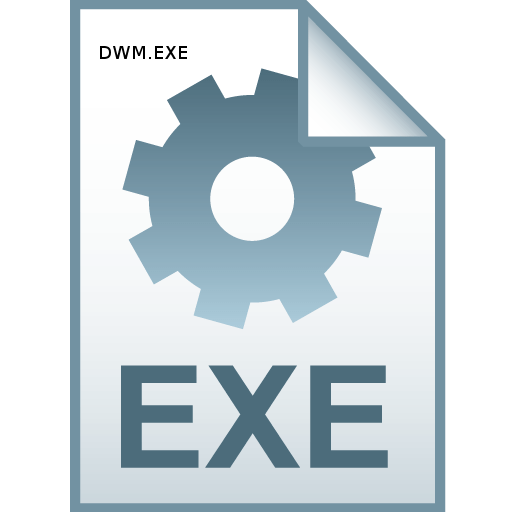Зміст

Все більшу популярність серед користувачів завойовує мультимедійний формат WebM. Дізнаємося, за допомогою яких програм можна переглянути відеофайли з цим розширенням.
Софт для перегляду WebM
Мультимедійний контейнер WebM є варіантом популярного контейнера Matroska, який спочатку замислювався для перегляду відеороликів в Інтернеті. Тому закономірно, що відтворення відеофайлів з названим розширенням підтримують, перш за все, браузери і мультимедійні програвачі.
Спосіб 1: MPC
Спочатку розглянемо кроки по відкриттю відео досліджуваного типу за допомогою відомого медіаплеєра Media Player Classic .
- Активуйте MPC. Натискати " Файл» . З з'явився переліку відзначте »швидко відкрити файл" . Застосовується і Ctrl+Q .
- Активується віконце відкриття відео. Перемістіться туди, де зберігається ролик. Щоб шуканий елемент було видно у віконці, в неухильному порядку переставте перемикач форматів з позиції " медіафайли (усі типи)» в позицію " усі файли» . Виділивши відеофайл, клікайте »відкрити" .
- Стартує програш відеоролика.
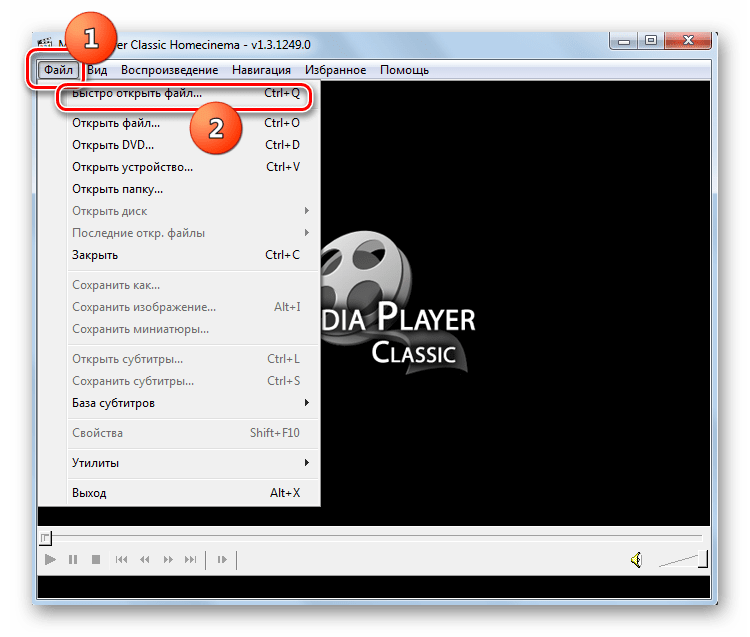
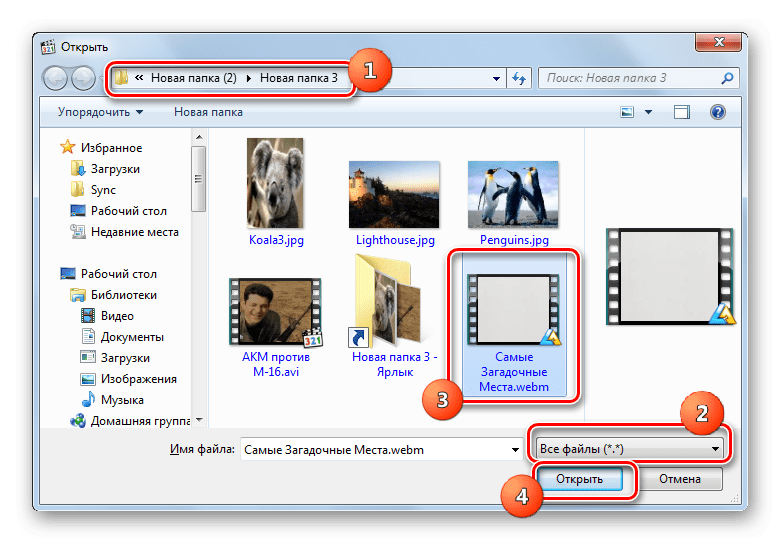
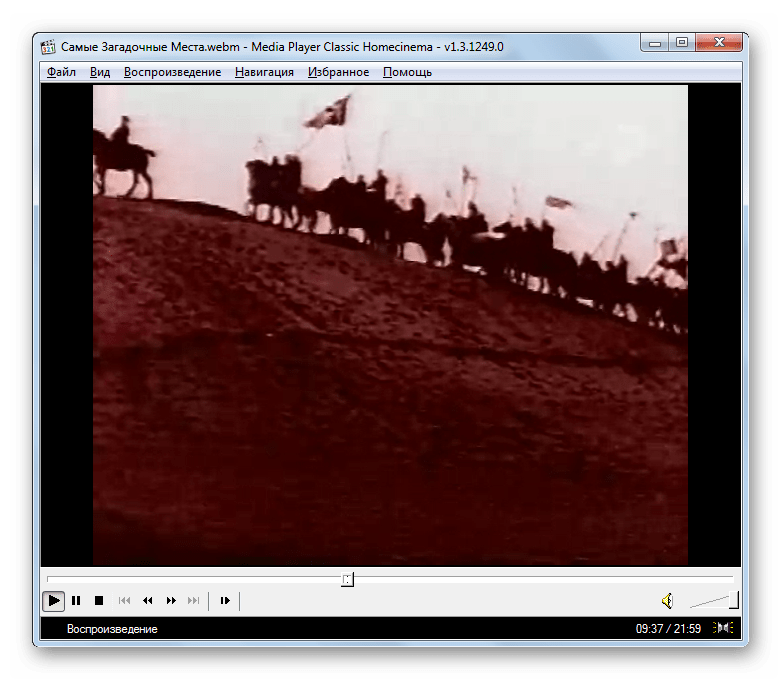
Застосуємо і інший метод запуску відеоролика в цьому медіаплеєрі.
- Клацніть»Файл" , а потім переходьте по " відкрити файл...» . Застосовується і Ctrl+O .
- З'являється віконце, де слід вказати шлях до відеофайлу. Праворуч від області»відкрити" натисніть " вибрати...» .
- З'являється типове вікно відкриття. Зміститеся в ньому туди, де зберігається відеофайл. Тут також слід переставити перемикач форматів в положення " Усі файли» . Виділивши назву ролика, натискайте »відкрити" .
- Автоматично переходимо до попереднього мініатюрного віконця. Адреса Відео вже прописана в області»відкрити" . Тепер для безпосередньої активації відтворення досить натиснути на кнопку «OK» .
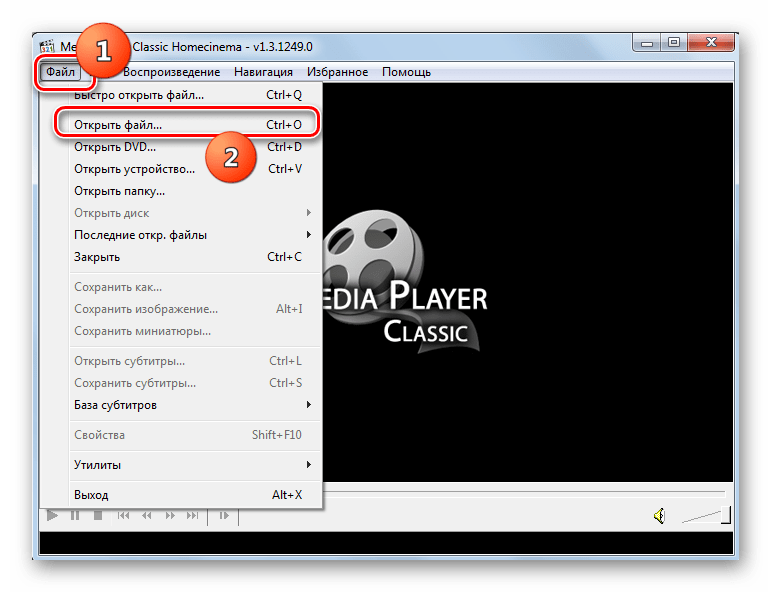
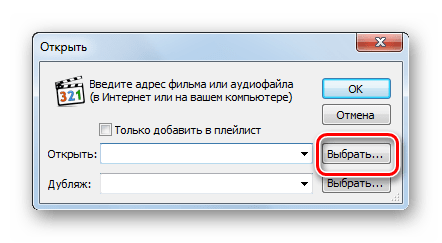
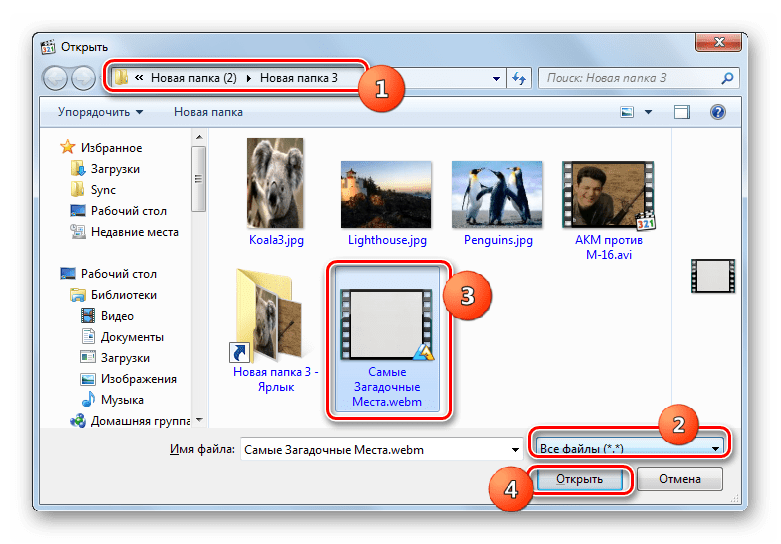
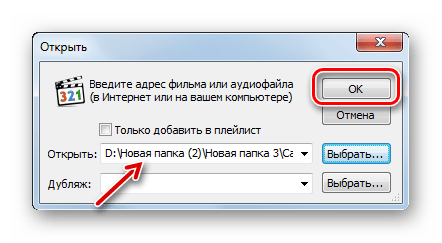
Існує ще один метод активації відтворення відео. Для цього слід перетягнути відеоролик з " провідника» до оболонки MPC.
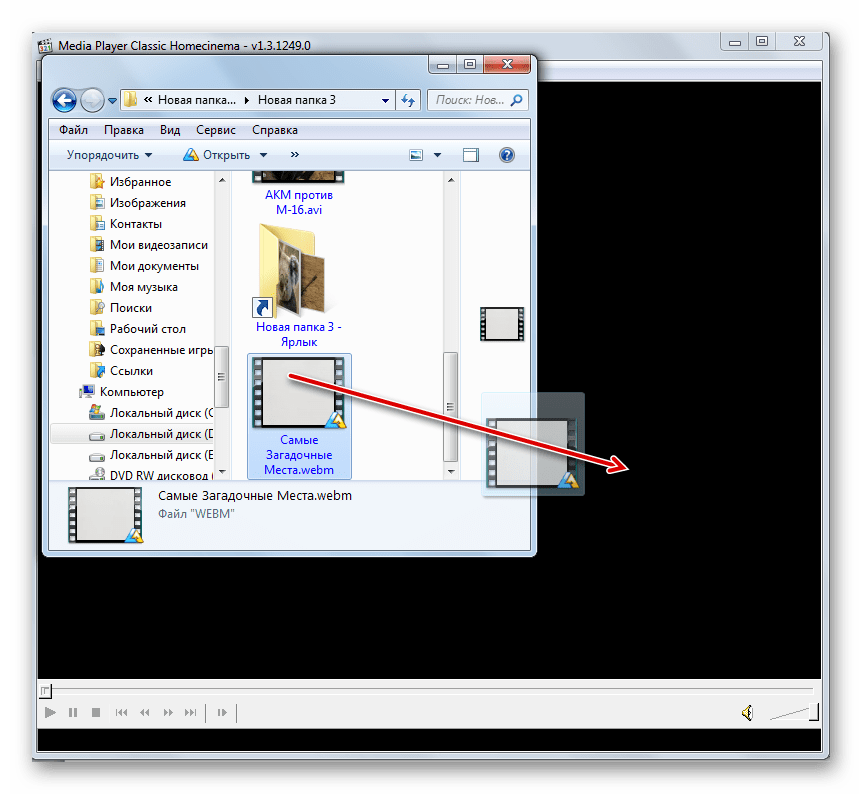
Спосіб 2: KMPlayer
Іншим відеопрогравачем, здатним відтворювати відеофайли досліджуваного формату, є KMPlayer .
- Активуйте KMPlayer. Клацайте по знаку плеєра. Вибирайте позицію " відкрити файли...» або пускайте в хід Ctrl+O .
- Вікно вибору запущено. На відміну від MPC, тут не потрібно переставляти перемикач форматів. Ми залишаємо його положення без змін. Перемістіться в папку знаходження WebM. Позначивши цей елемент, натискайте»відкрити" .
- Запуститься програш відеоролика.
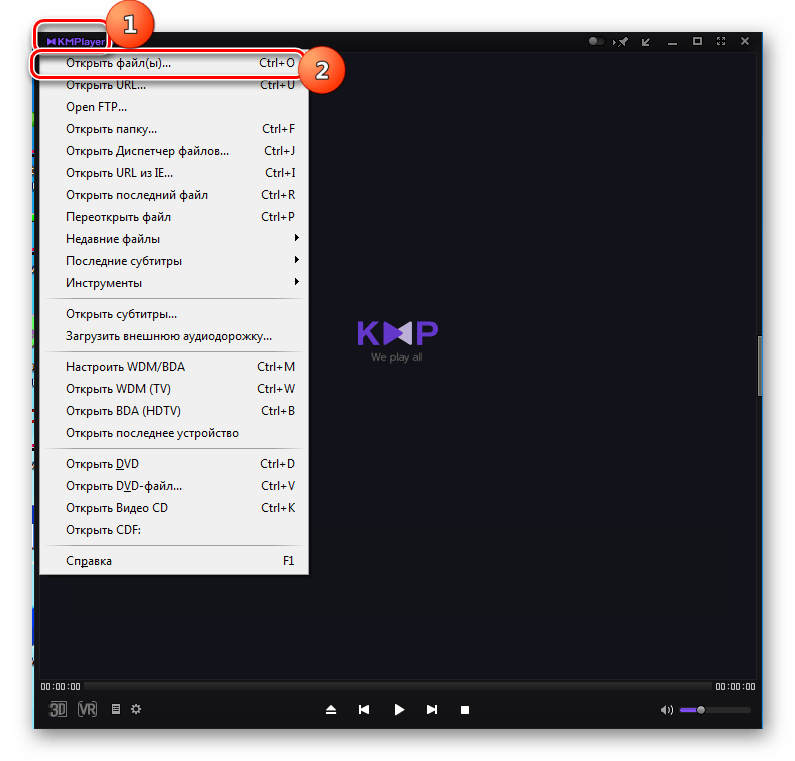
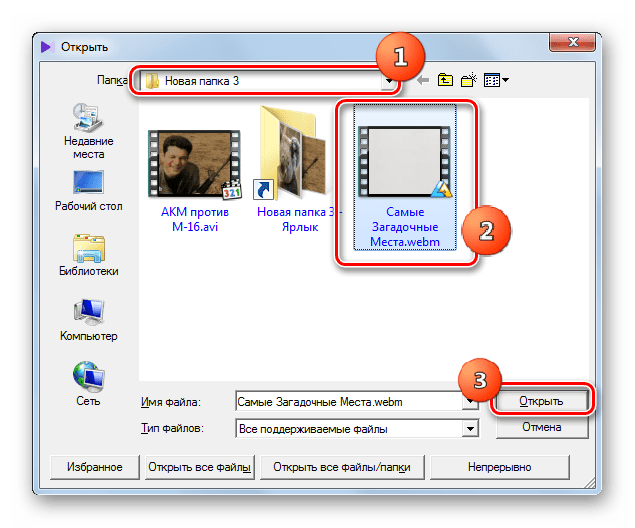
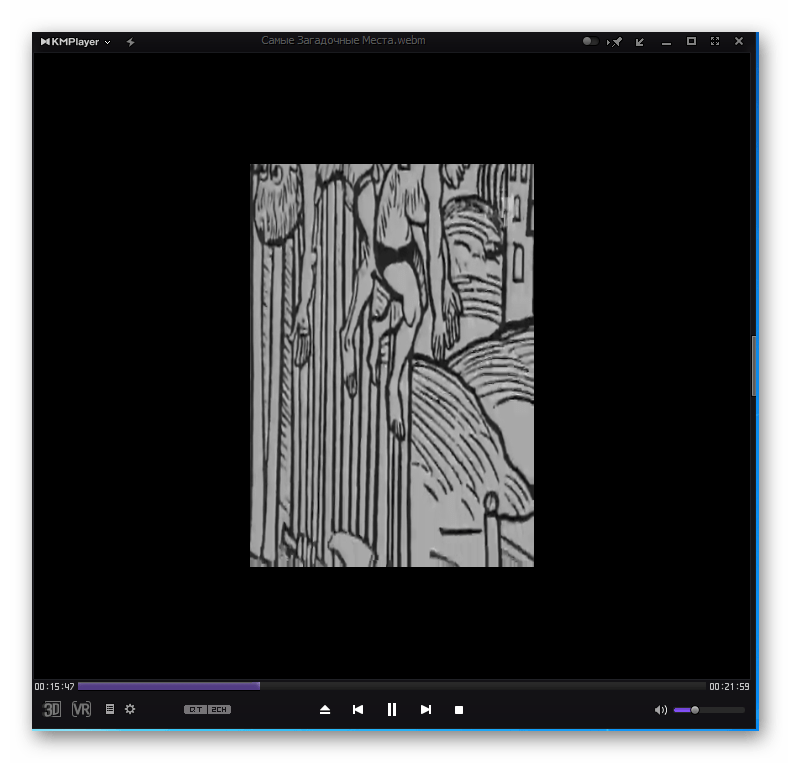
Присутній і метод запуску відеоролика за допомогою файлового диспетчера КМПлеер.
- Знову тисніть по логотипу. Відзначати " відкрити менеджер файлів...» або застосовуйте натискання Ctrl+J .
- Активується " менеджер файлів» . Перемістіться до місця, де розміщений WebM. Знайшовши цей елемент, клацайте по ньому, після чого стартує програш відеоролика.
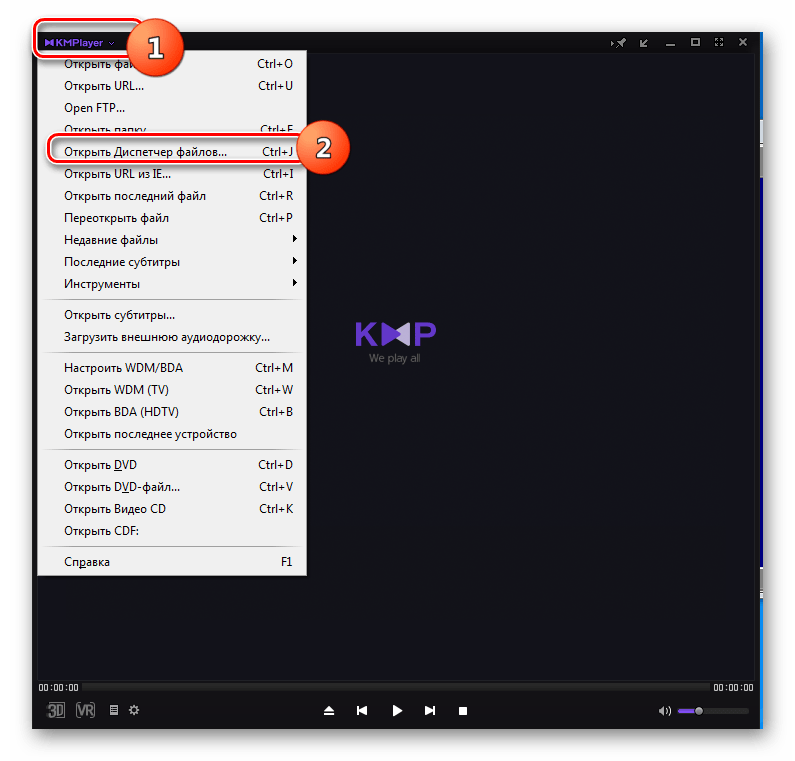
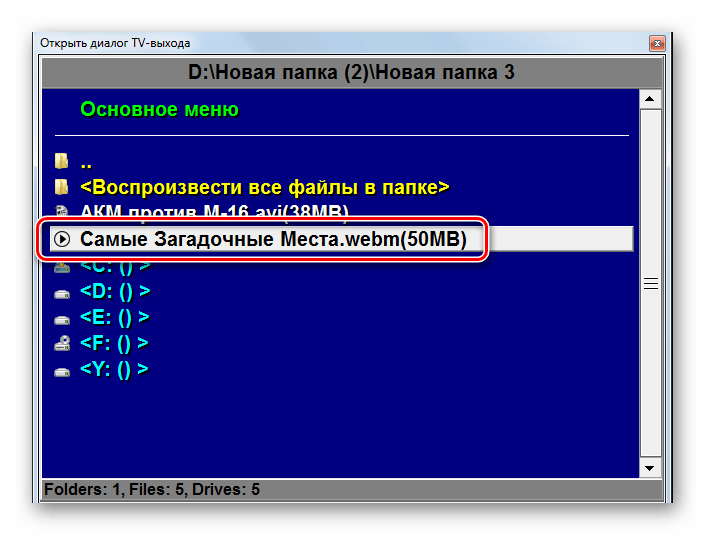
Застосуємо в КМПлеер і варіант з переміщенням об'єкта з " провідника» в оболонку відеоплеєра.
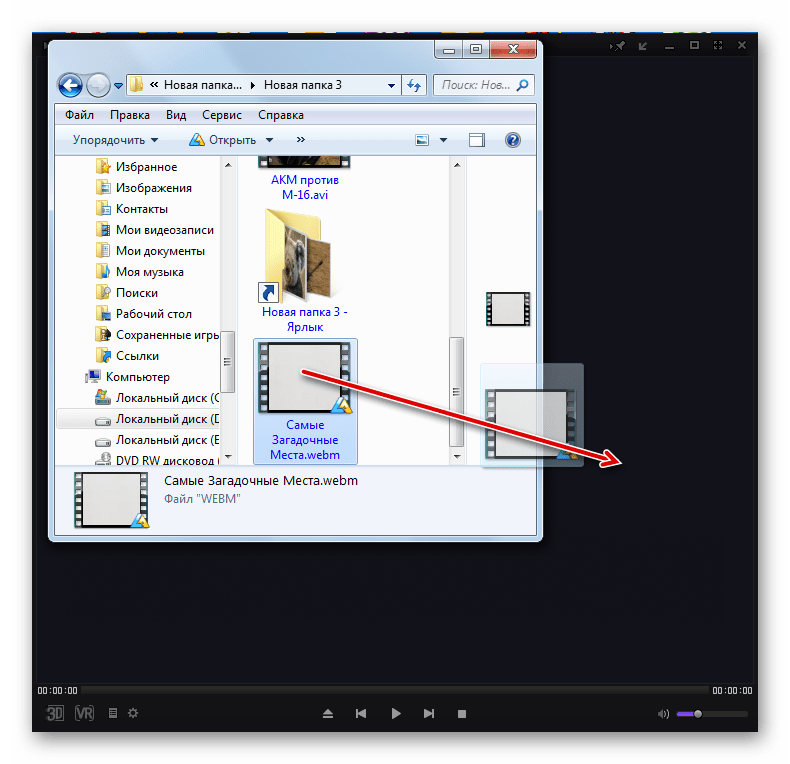
Спосіб 3: Light Alloy
Наступною програмою, за допомогою якої можете дивитися відео WebM, є відеоплеєр Light Alloy .
- Запустіть плеєр. Натискайте по значку у вигляді трикутника в нижній частині інтерфейсу програми. Можна скористатися клавішею F2 .
- Переміщаючись у вікні по файловій системі комп'ютера, відшукайте відеофайл. Виділивши його, тисніть»відкрити" .
- Тепер можете насолоджуватися переглядом ролика.
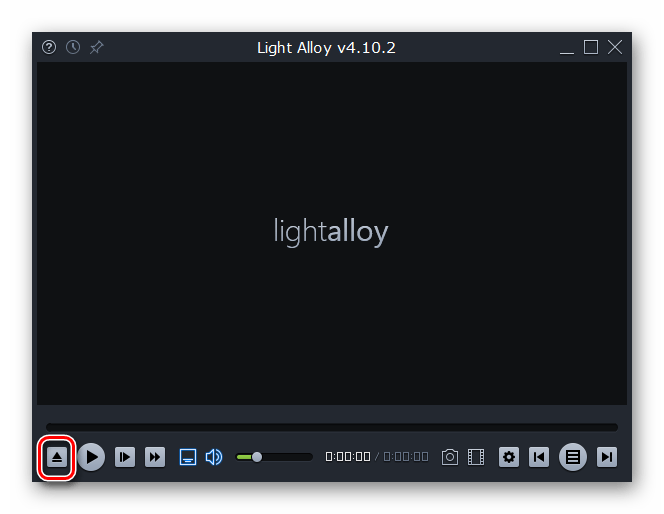
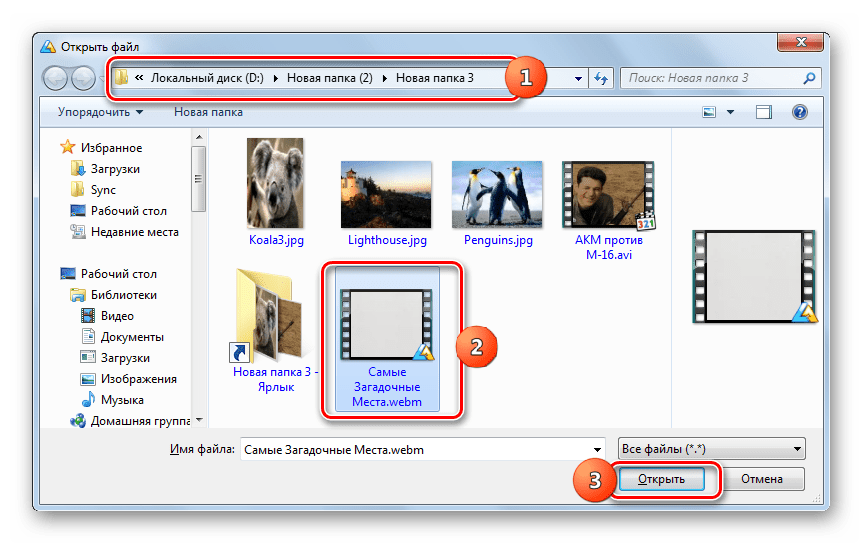
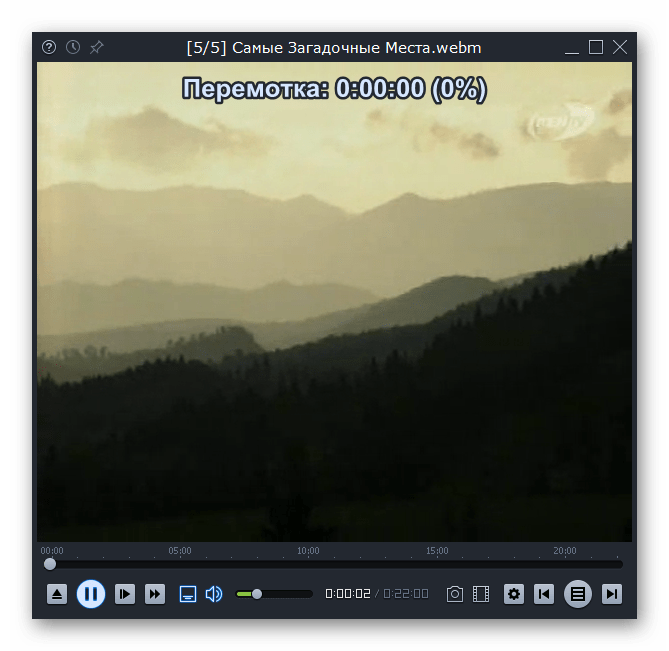
Лайт ЕЛОУ підтримує також варіант з запуском відео з переміщенням відеофайлу в оболонку програвача.
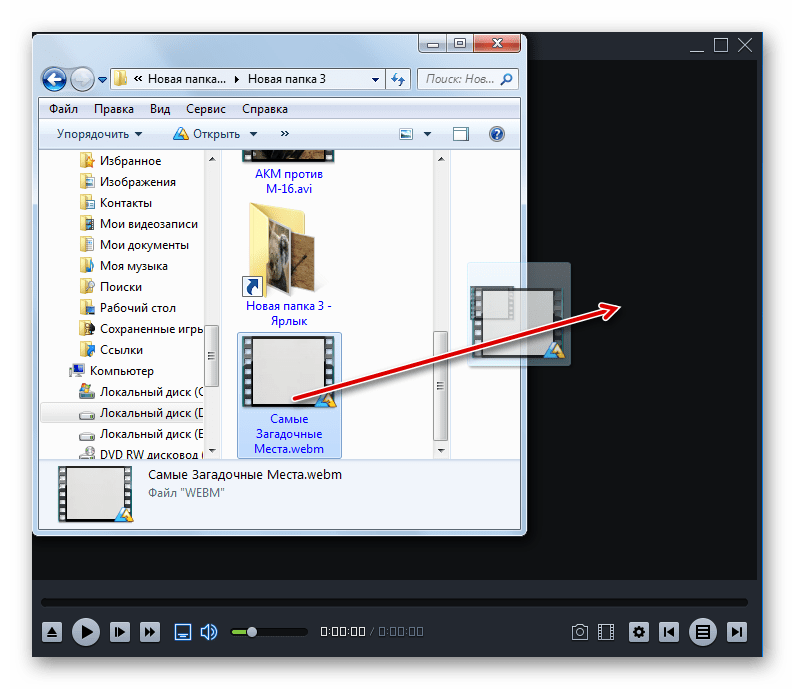
Спосіб 4: VLC
Далі ми зупинимося на алгоритмі відкриття WebM в VLC Media Player .
- Зробіть запуск цього медіапрогравача. Клацайте по «медіа» . У переліку відзначайте «відкрити файл...» або відразу без переходу в меню задійте розкладку Ctrl+O .
- Активується інструмент вибору відео. Зміститеся туди, де зберігається шуканий ролик. Виділивши його найменування, тисніть»відкрити" .
- Запускається показ відео.
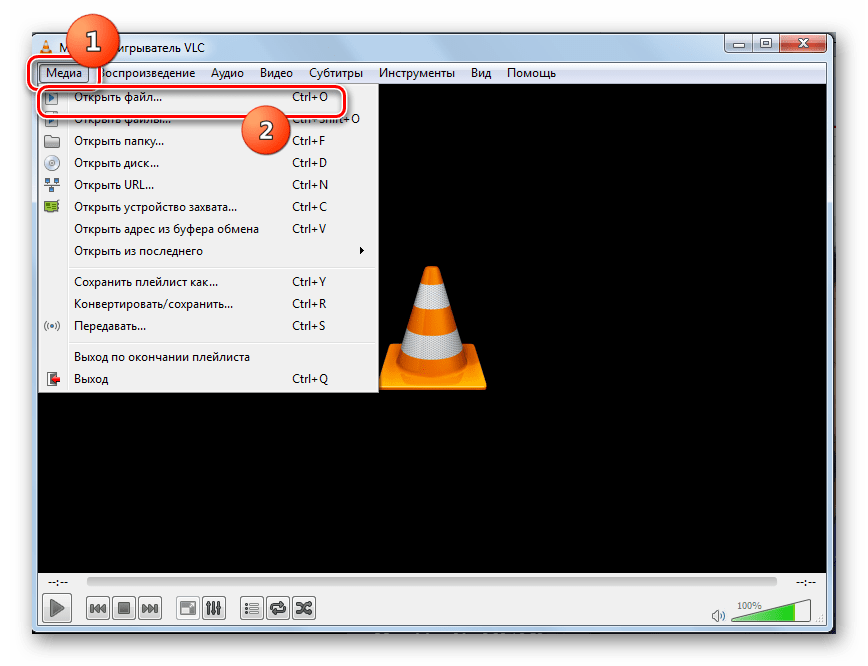
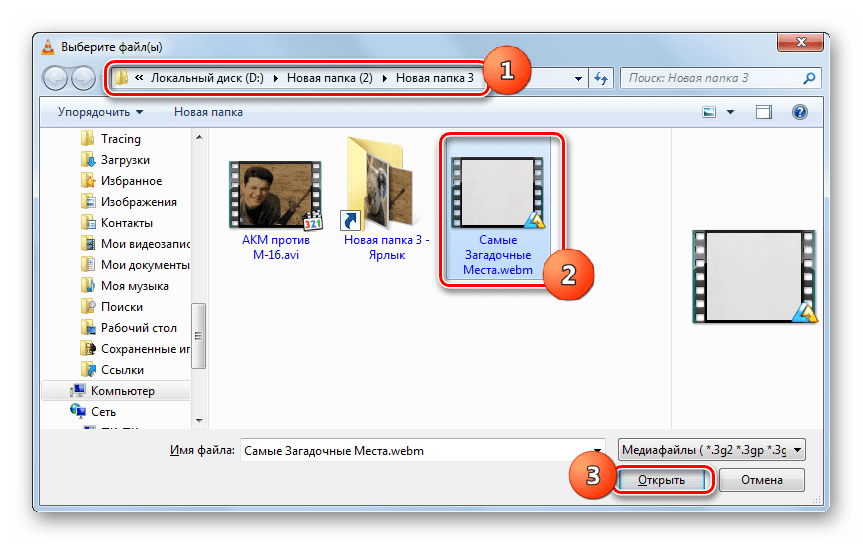
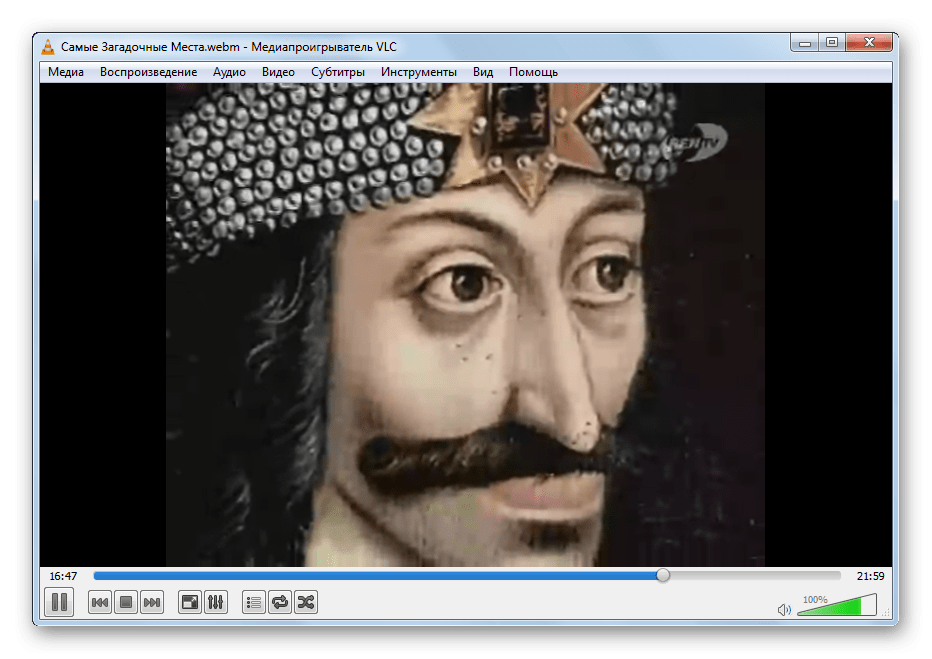
Є і ще один метод запуску відео в ВЛС плеєрі. Він, правда, більше підійде для відтворення групи відеороликів, ніж для одиночного додавання відеофайлу.
- Активувавши ВЛС плеєр, клікайте «медіа» . Жати " відкрити файли...» . Також є варіант задіяти Ctrl+Shift+O .
- Відкрита оболонка «джерело» . Щоб додати в список відтвореного відео об'єкт, натискайте " додати...» .
- Активується інструмент додавання. Знайдіть і виділіть ті відеофайли, які хочете додати. В одній папці можете виділяти кілька об'єктів. Потім натискайте»відкрити" .
- Виконується повернення в оболонку «джерело» . Якщо потрібно додати відео і з іншої директорії, то знову натискайте " додати...» , переходите в область знаходження і вибирайте відеофайли. Після відображення в оболонці «джерело» в області " вибір файлів» шляхи до всіх тих відеороликів, які ви бажаєте програти, Для активації відтворення натискайте " відтворити» .
- Почнеться послідовне відтворення всіх доданих в список роликів.
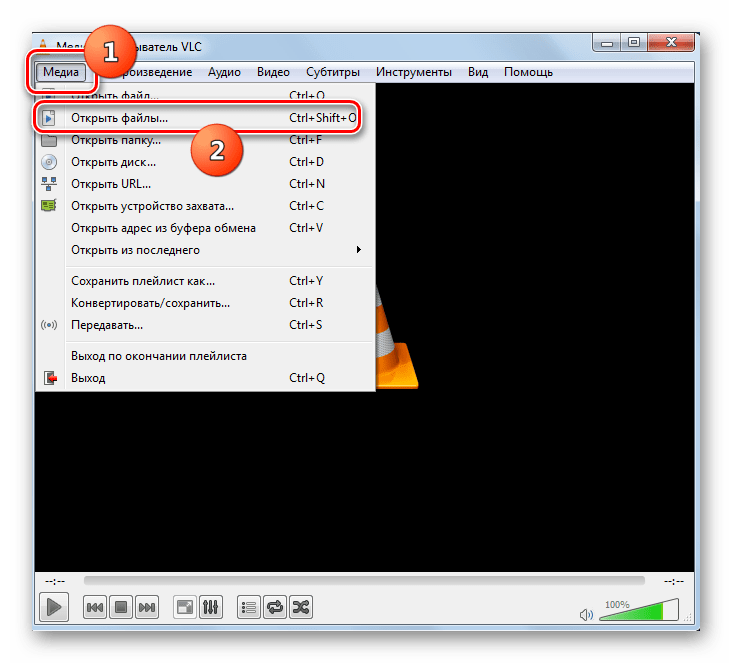
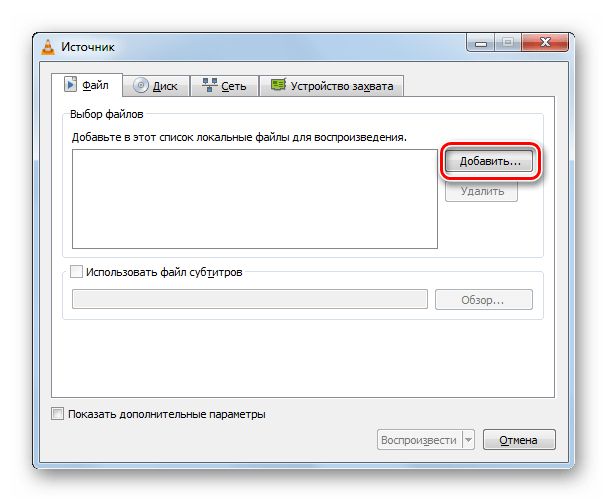
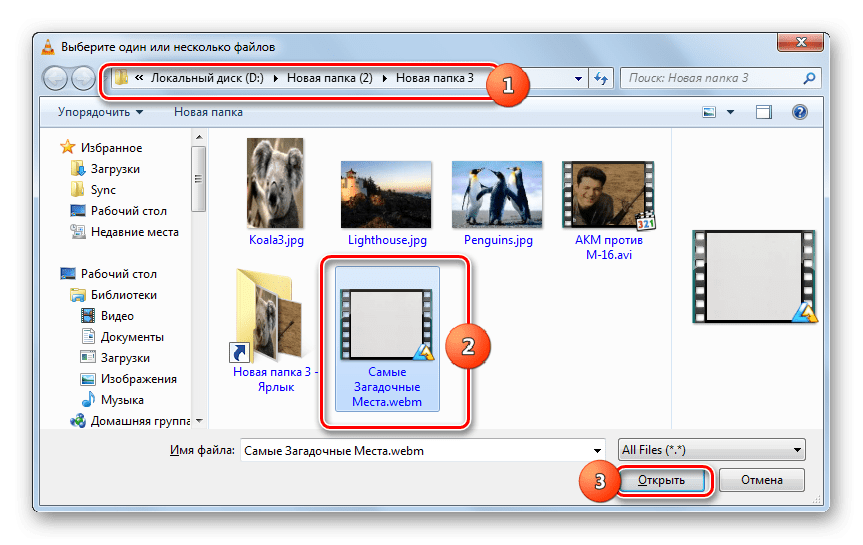

Програвання можна запустити методом перетягування WebM з " провідника» в оболонку ВЛС.
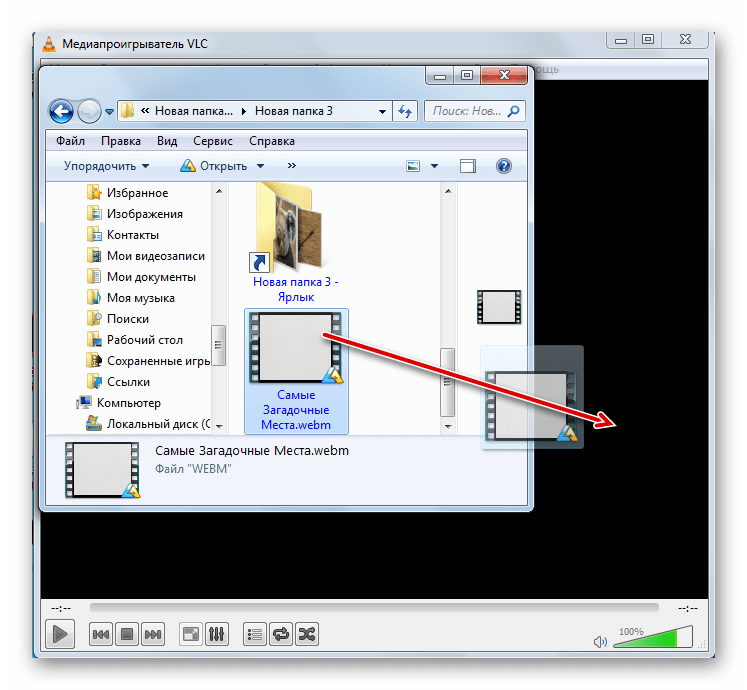
Спосіб 5: Mozilla Firefox
Як вже було сказано вище, відтворювати WebM вміють також багато сучасних браузери, в число яких входить, наприклад, Mozilla Firefox .
- Запустіть Файрфокс. Якщо ви раніше ніколи не запускали файл через цей браузер і не використовували меню, то цілком можливо воно не буде присутній в оболонці програми. Тоді необхідно активувати його. Тисніть правою клавішею мишки ( ПКМ ) по верхній панелі Файрфокс. У переліку виберіть " Панель меню» .
- Меню відобразиться в інтерфейсі Файрфокс. Тепер, щоб запустити перегляд відео, клацайте»Файл" . Відзначати «відкрити файл...» . Або можете задіяти розкладку Ctrl+O . В останньому випадку навіть не обов'язково активувати відображення меню.
- Зміститеся у вікні туди, де поміщається Відеоролик. Відзначивши елемент, клікайте»відкрити" .
- Запуститься програш ролика через інтерфейс браузера.
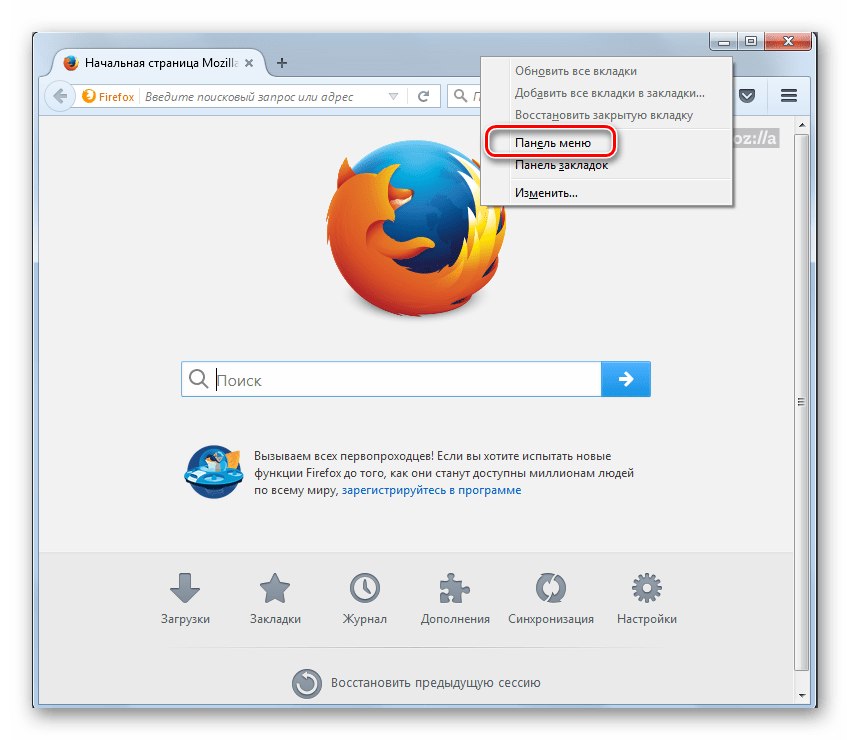
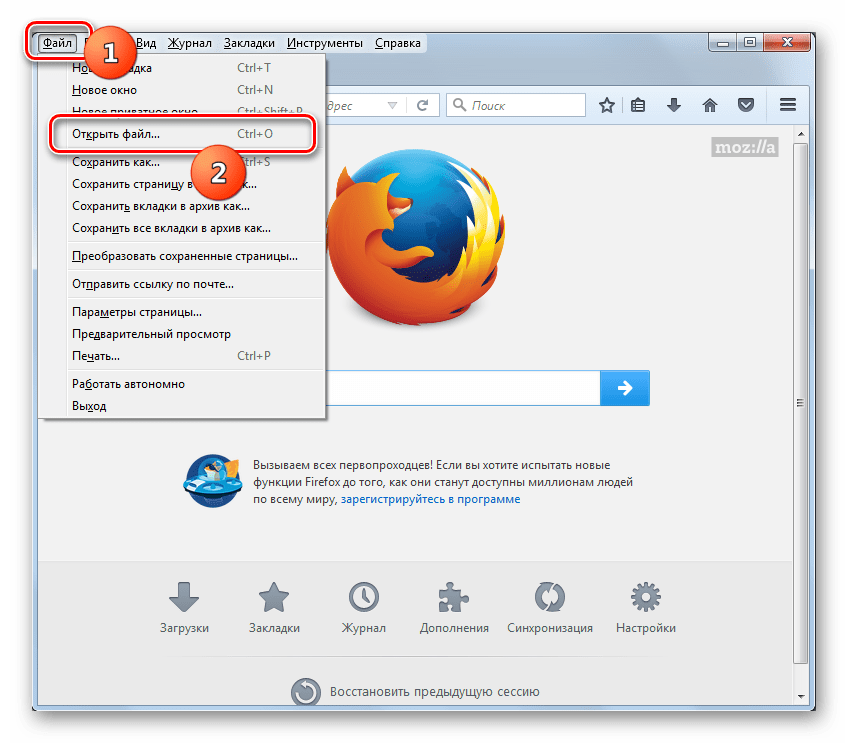
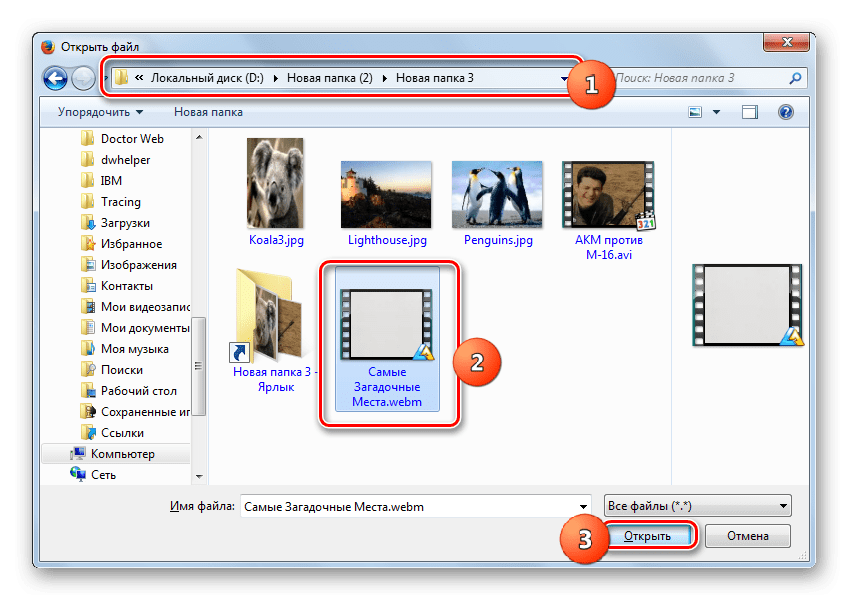
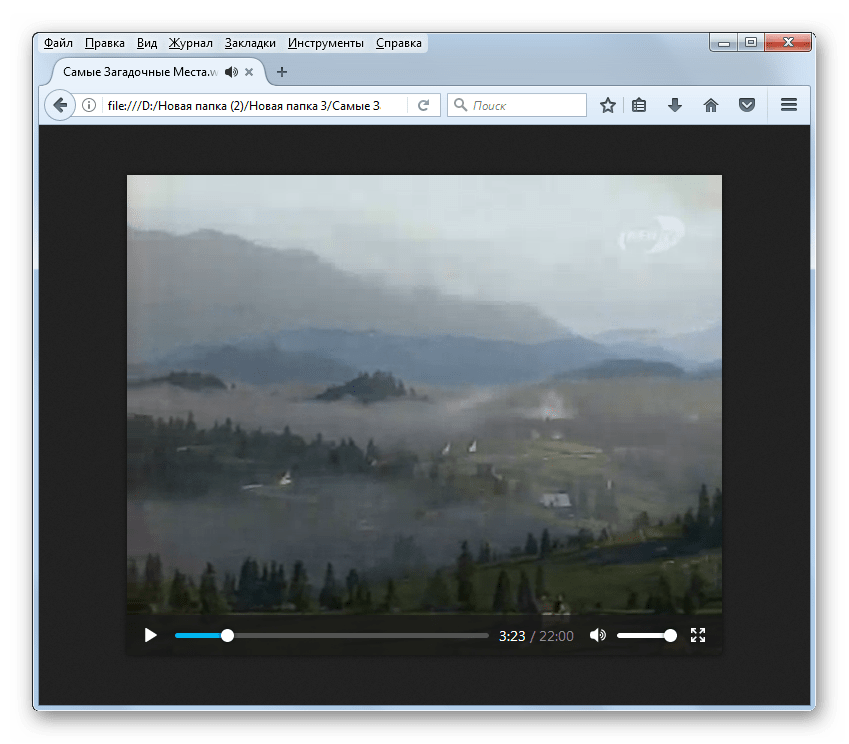
Спосіб 6: Google Chrome
Ще одним браузером, здатним відтворювати WebM, є Google Chrome .
- Запустіть Гугл Хром. Так як у цього браузера немає графічних елементів навігації Для активації вікна відкриття файлу, то для виклику цього вікна задіємо розкладку Ctrl+O .
- З'являється оболонка вибору файлу. Скориставшись інструментами навігації, відшукайте відеофайл. Позначивши елемент, клікайте»відкрити" .
- Почнеться відтворення відео в браузері Гугл Хром.
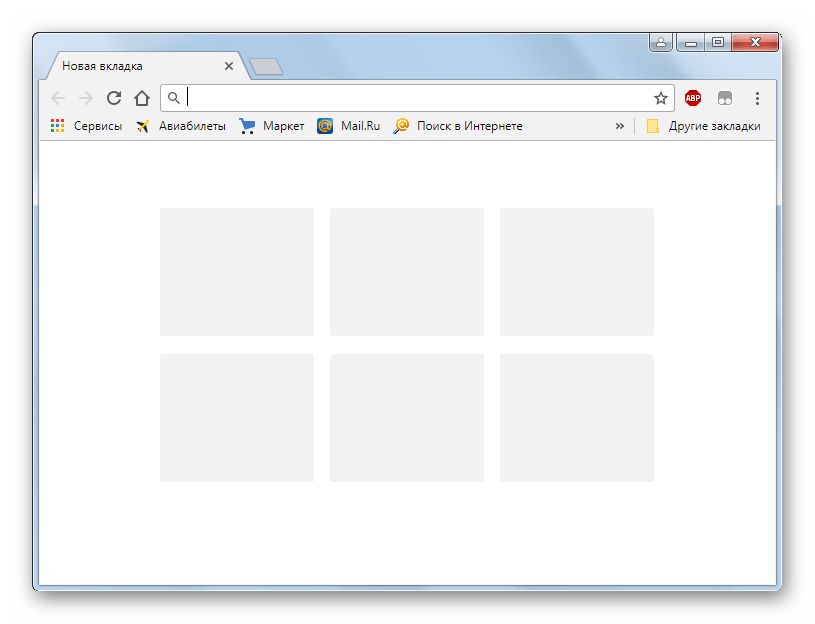
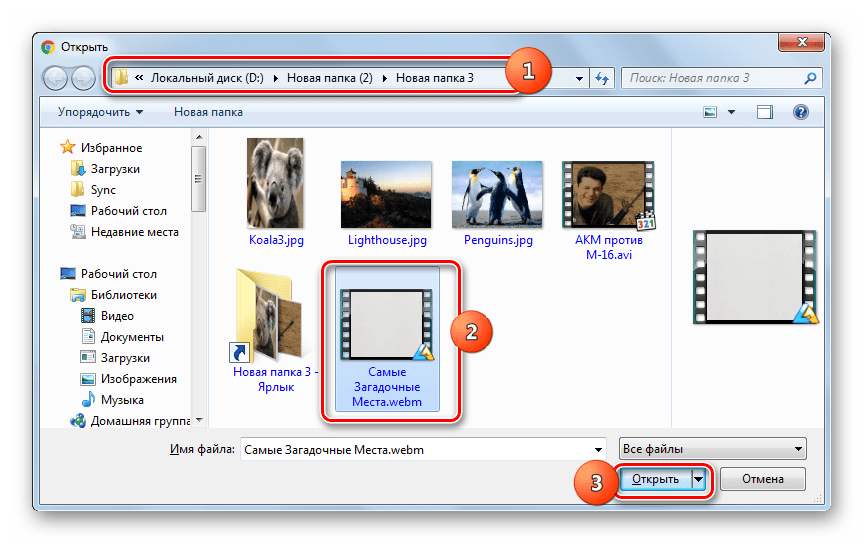
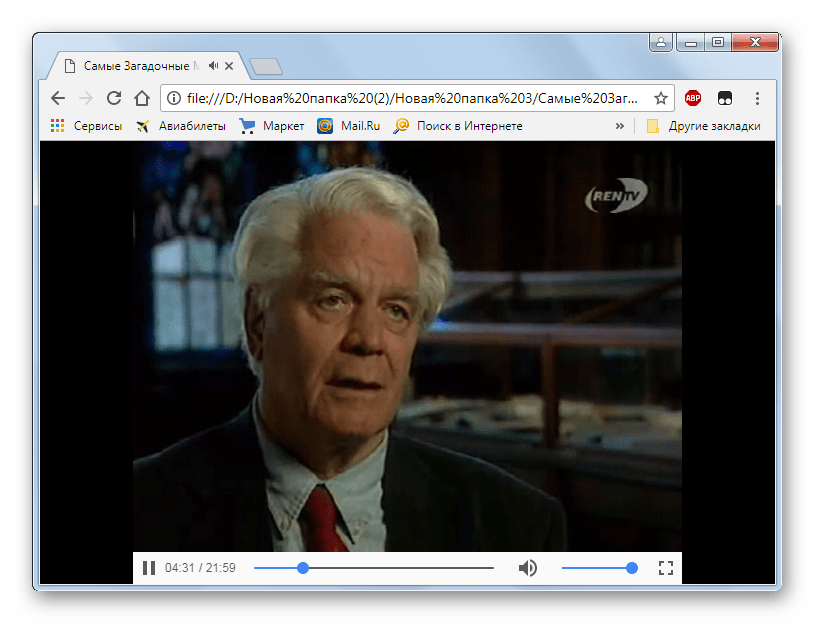
Спосіб 7: Opera
Наступним браузером, процедуру запуску WebM в якому ми розглянемо, є Opera .
- Активуйте Оперу. Сучасні версії цього браузера, так само, як і попереднього, не мають окремих графічних елементів для переходу у вікно відкриття. Це пов'язано з тим, що створені Опера і Гугл Хром на одному і тому ж движку. Тому тут теж викликаємо оболонку відкриття, задіявши комбінацію Ctrl+O .
- Виберіть у вікні той відеофайл, який бажаєте переглянути. Жати»відкрити" .
- Запуститься показ відео в Опері.

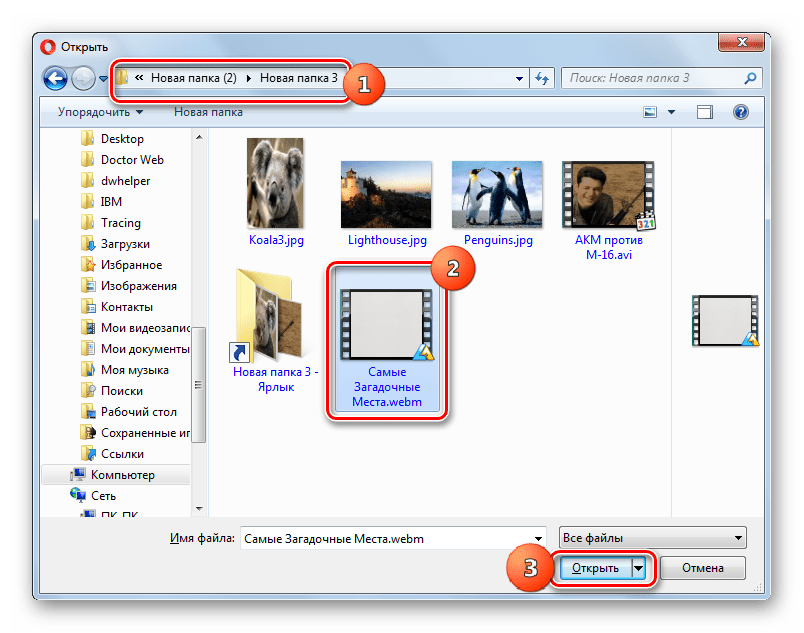
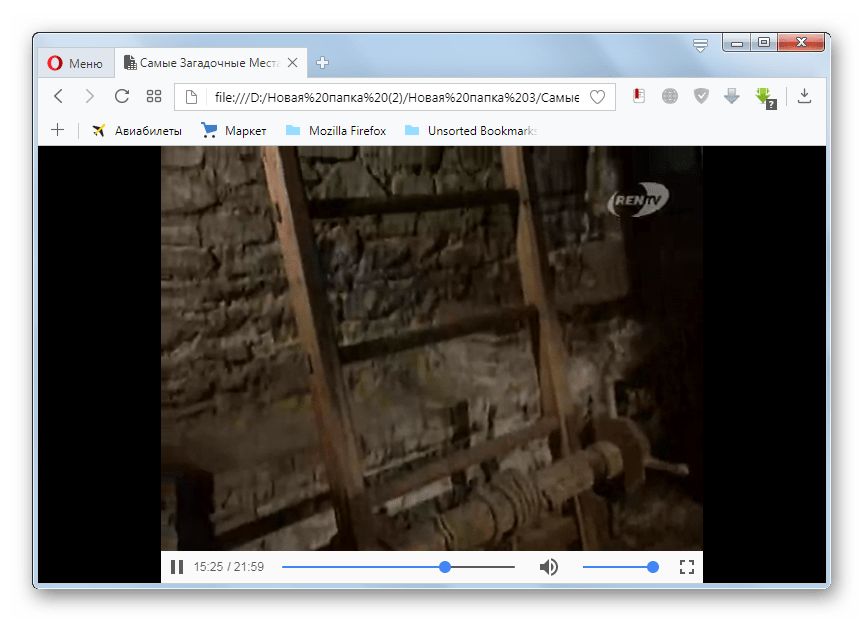
Спосіб 8: Vivaldi
Також подивитися відео WebM можете, застосувавши все більше набирає популярність браузер Vivaldi .
- Запустіть браузер Вівальді. На відміну від попередніх веб-переглядачів, він має вбудовані графічні інструменти для виклику вікна відкриття об'єкта. Щоб скористатися ними, натискайте на логотип Vivaldi, а далі переходите по пунктах»Файл" і " відкрити файл» . Але при бажанні ви також можете задіяти і звичну розкладку Ctrl+O .
- Активується оболонка відкриття об'єкта. Зміститеся до шуканого відеофайлу. Відзначивши його, тисніть»відкрити" .
- Стартує програш відеофайлу в Вівальді.
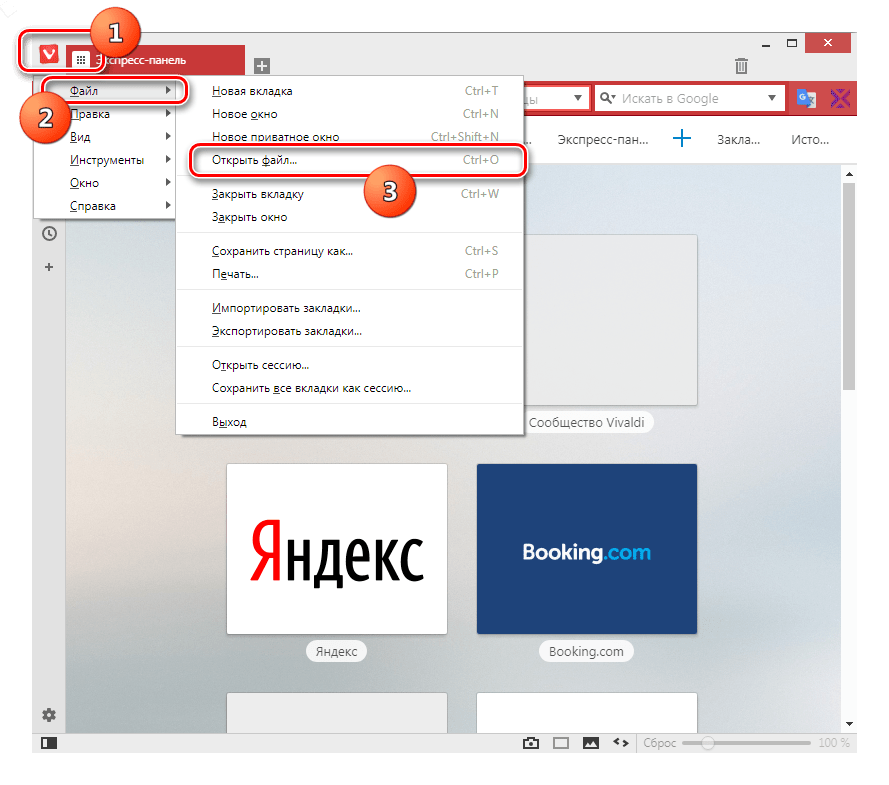
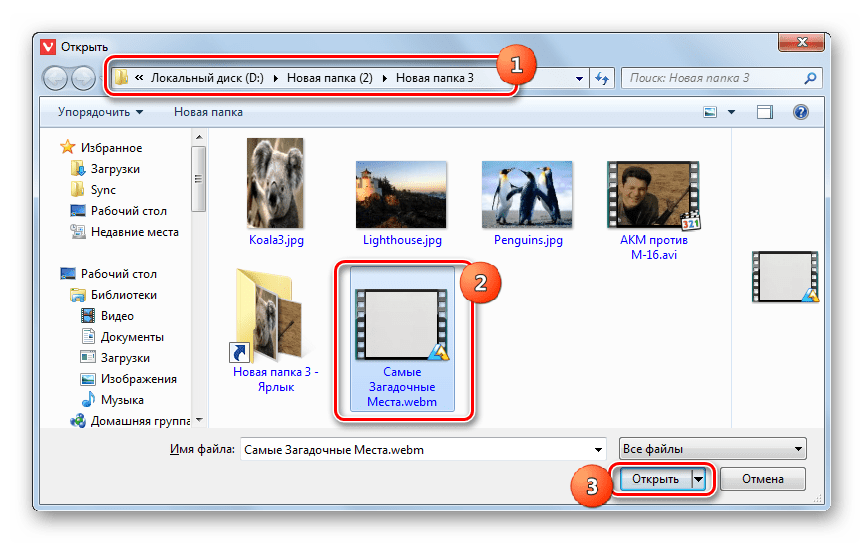
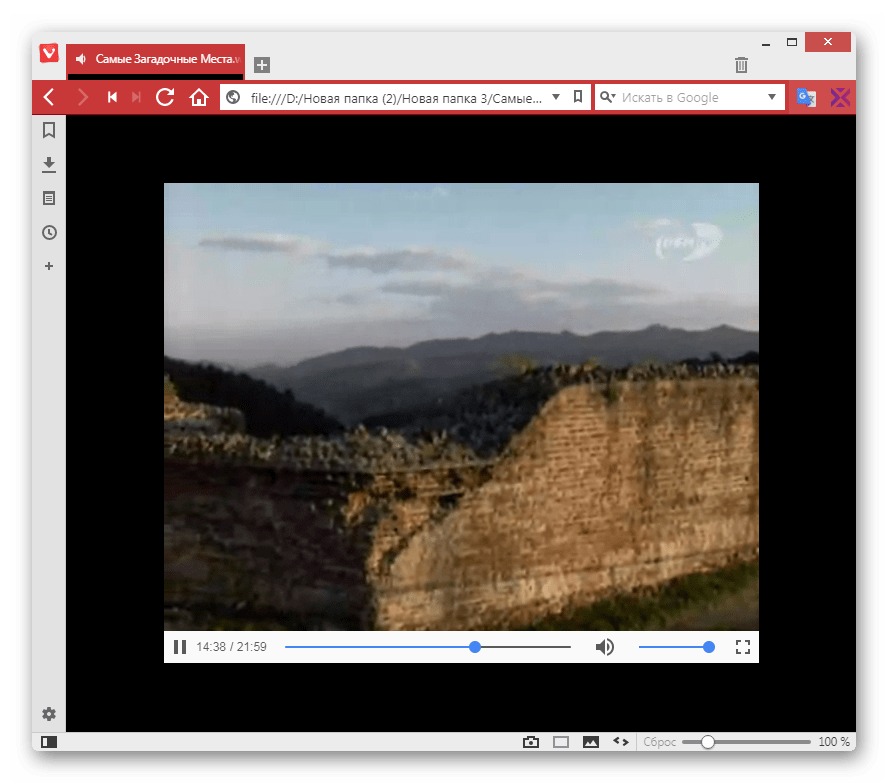
Спосіб 9: Maxthon
Тепер подивіться, як переглянути відео WebM, застосувавши веб-оглядач Maxthon . Проблема полягає в тому, що у Maxthon відсутні не тільки графічні елементи для переходу в вікно відкриття об'єкта, але відсутня це саме вікно відкриття в принципі. Мабуть розробники виходили з того, що браузер все-таки потрібен для серфінгу в Інтернеті, а не для перегляду об'єктів, розташованих на комп'ютері. Тому нам доведеться вирішувати питання запуску відеофайлу не зовсім звичайним шляхом.
- Перш за все, для вирішення поставленої мети нам буде потрібно скопіювати повний шлях до відеофайлу. Для цього запустіть»провідник" в тій директорії, де розташовується даний об'єкт. Затисніть кнопку Shift і натисніть ПКМ по ньому. Затискати клавішу Shift обов'язково, так як без цього не з'явиться потрібний для нас пункт меню. А потрібен пункт " Копіювати як шлях» . Клацайте по ньому.
- Далі запускайте Макстон. Ставте курсор в адресний рядок веб-оглядача і наберіть комбінацію Ctrl+V . Адреса буде вставлена. Але, як бачимо, він укладений в лапки. Тому при переході по ньому виконається пошук даного виразу в пошуковій системі, а не запуск відеофайлу. Щоб уникнути цього, встановлюємо курсор після останніх лапок і, натиснувши клавішу Backspace (у вигляді стрілки), видаляємо їх. Подібну операцію проробляємо і з тими лапками, які розташовані попереду, тобто, видаляємо і їх.
- Тепер виділіть весь вираз в адресному рядку, застосувавши Ctrl+A . Клацати Enter або тисніть на кнопку у формі стрілки праворуч від адресного рядка.
- Почнеться програш відео в оболонці Макстон.
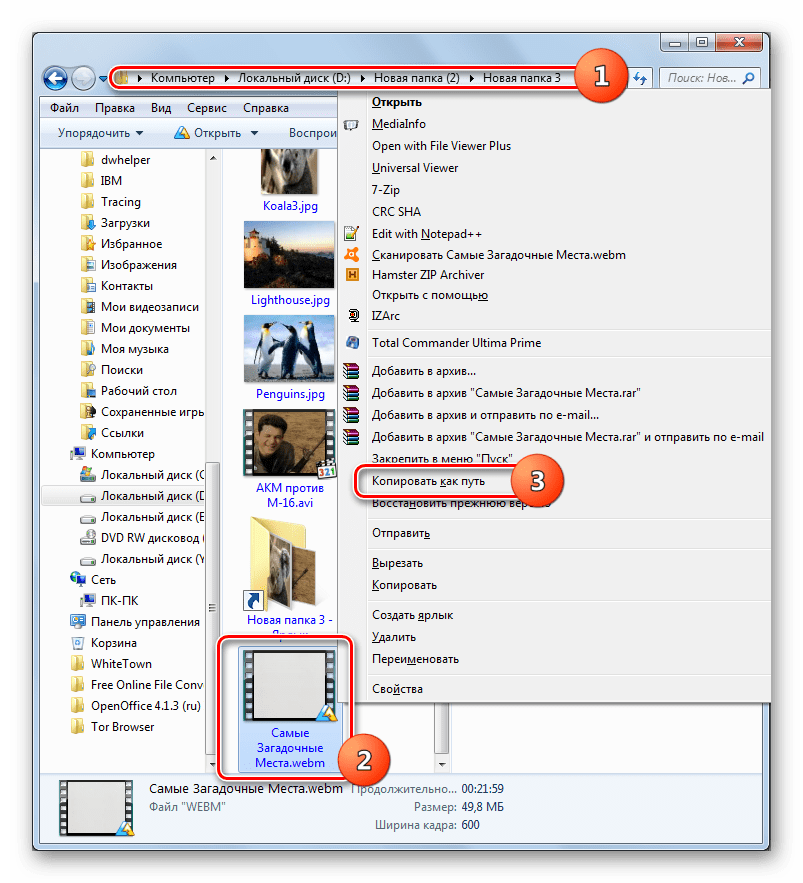
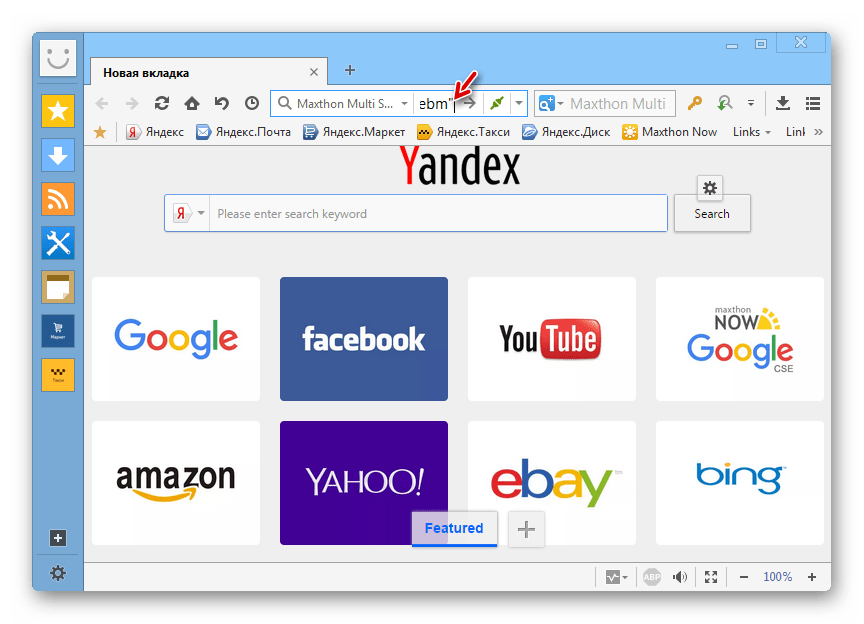
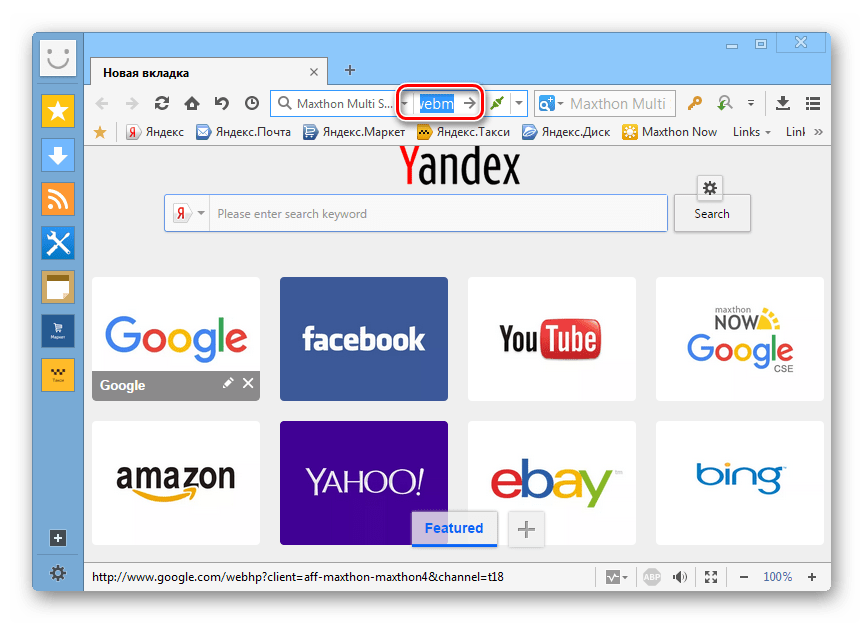
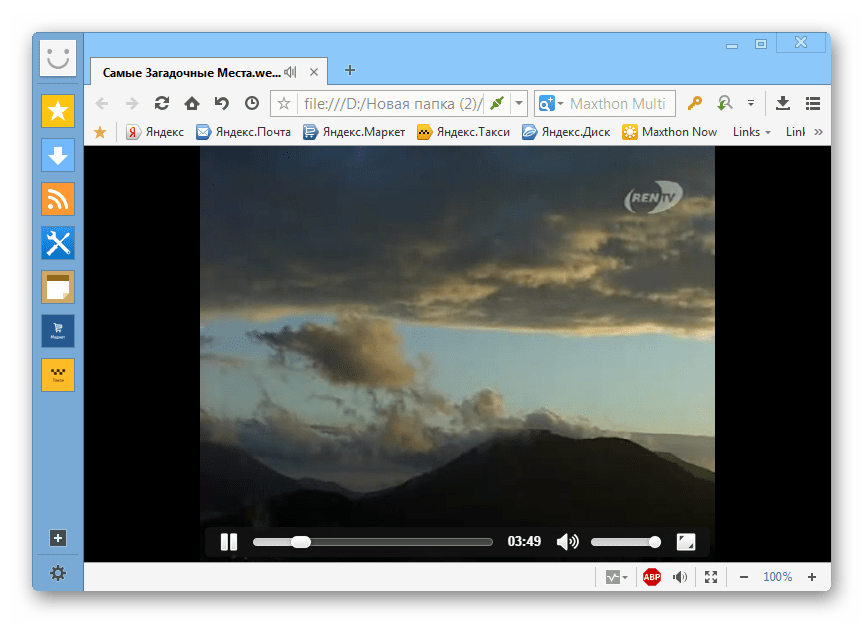
Спосіб 10: XnView
Переглянути вміст WebM можна не тільки за допомогою відеоплеєрів або браузерів, але і скориставшись функціоналом деяких переглядачів, до яких відноситься, наприклад, XnView , хоча він і спеціалізується в першу чергу на перегляді зображень, а не відео.
- Активуйте XnView. Жати»Файл" і виберіть »відкрити" . Можете задіяти і Ctrl+O .
- Запускається оболонка вибору файлу. Скориставшись інструментами навігації, відшукайте і виділіть той Відеоролик, вміст якого прагнете переглянути. Натискати»відкрити" .
- Після виконання зазначеної дії запуститься відтворення відеоролика WebM в новій вкладці оболонки програми XnView.
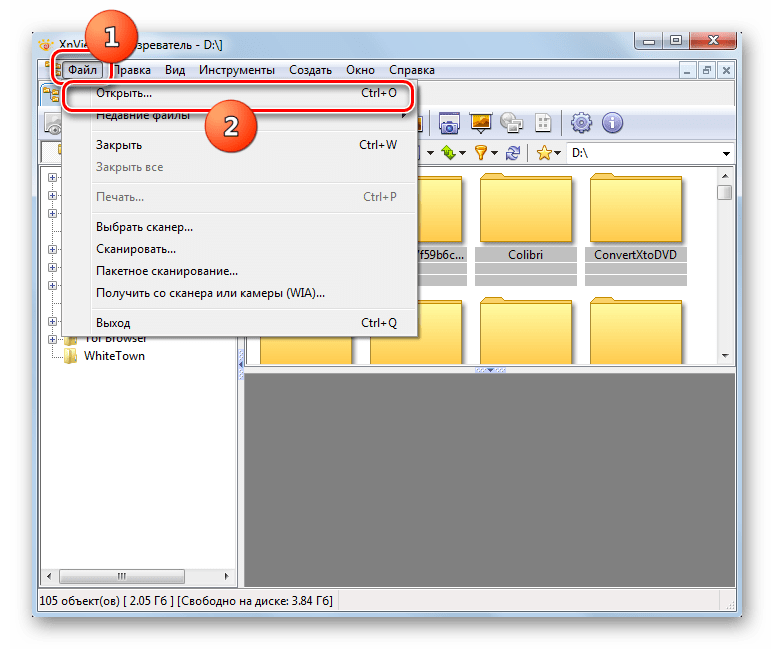
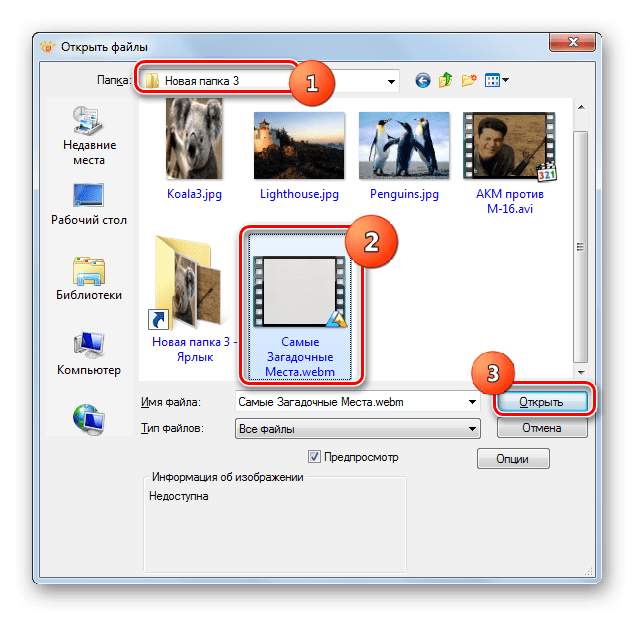
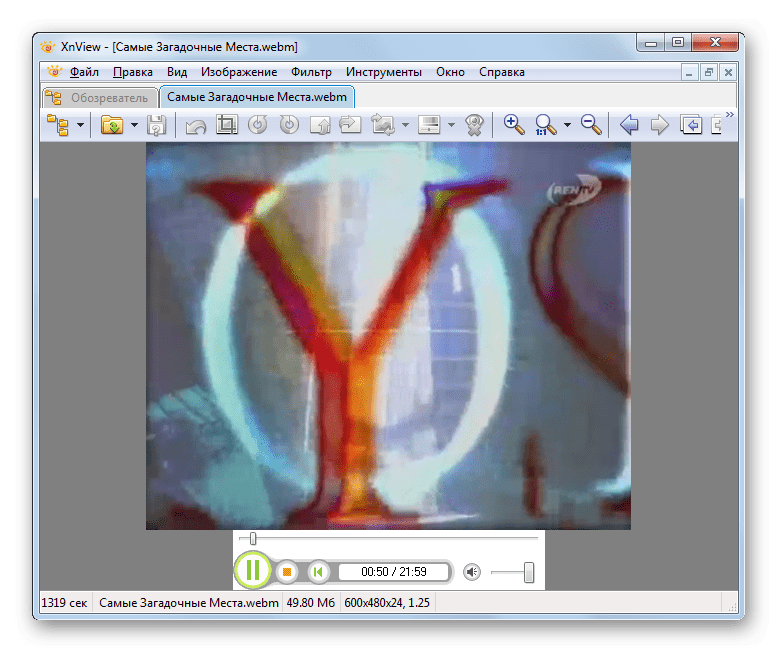
Застосуємо і інший метод запуску програвання в XnView. Він проводиться шляхом переміщення по «Обозревателю» &8212; вбудованому файловому диспетчеру цієї програми.
- Навігаційні інструменти " оглядача» знаходяться в лівій частині оболонки XnView. Вони являють собою каталоги, розташовані в деревовидної формі. Щоб приступити до навігації, натискайте " Комп'ютер» .
- З'являється список дисків. Виберіть той, в одному з каталогів якого розміщений шуканий WebM.
- Відображається список кореневих папок вибраного диска. Переходьте по ним вниз до тих пір, поки не дійдете до того каталогу, де зберігається WebM. Після того, як ви виділите цей каталог, у верхній правій частині оболонки XnView відобразиться весь його вміст, включаючи шуканий WebM. Після виділення даного відеофайлу в нижній правій частині оболонки програми стартує програш відеоролика в режимі попереднього перегляду.
- Щоб отримати більш якісний рівень відтворення і включити відео в окремій вкладці, двічі клікніть лівою клавішею мишки по найменуванню файлу. Тепер відео буде відтворено в окремому вікні, як це було в попередньому варіанті його відкриття в XnView. Але все-таки за якістю відтворення WebM дана програма поступається повноцінним відеопрогравачам, про яких йшла розмова вище.
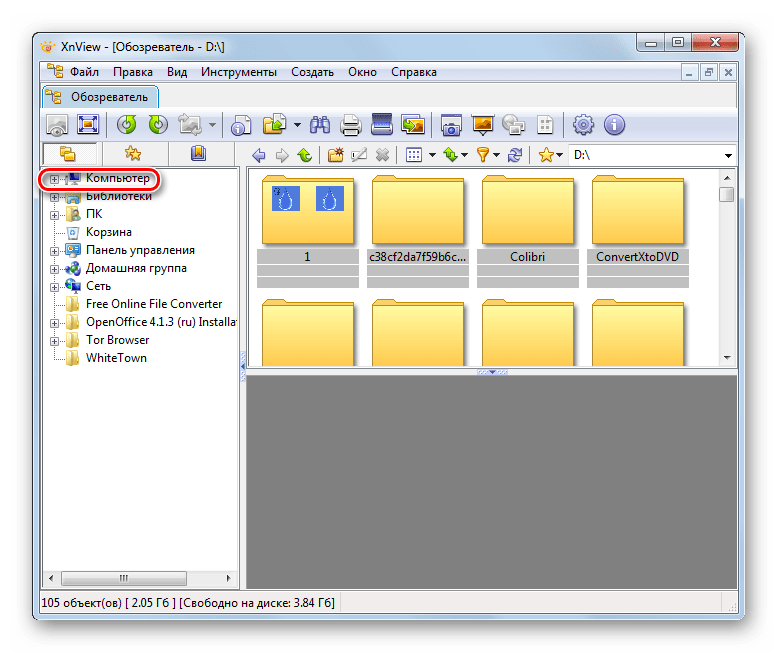
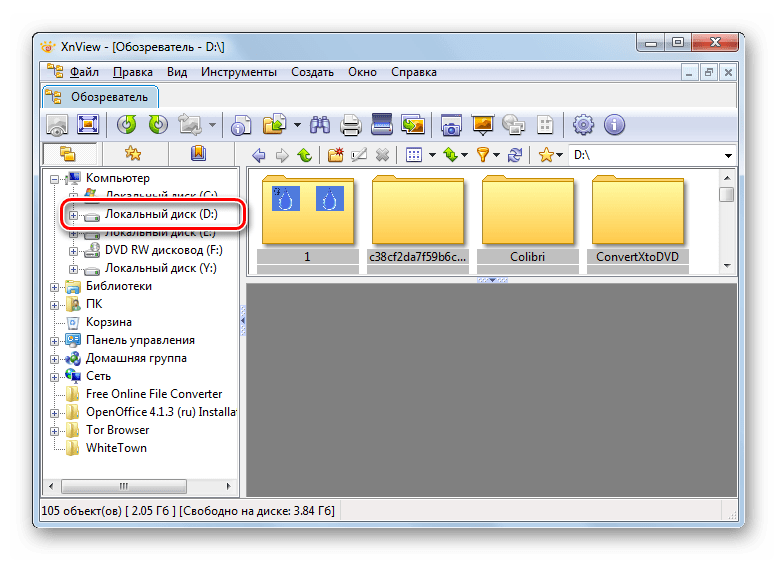
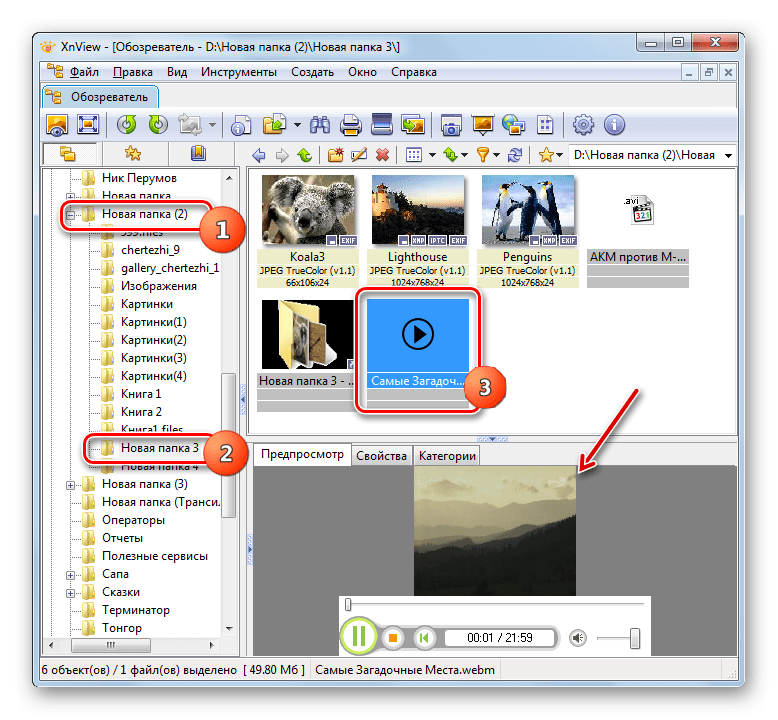
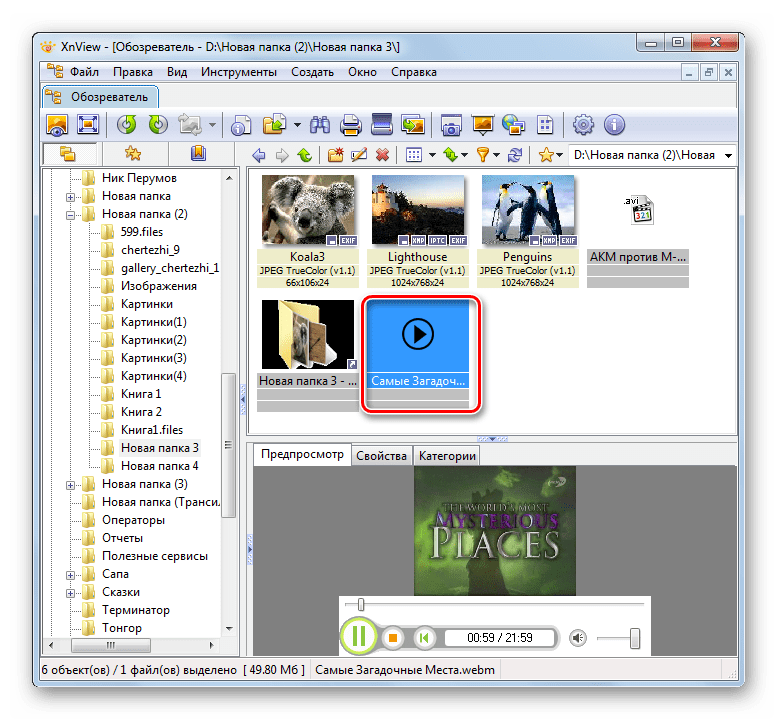
Спосіб 11: Universal Viewer
Ще одним переглядачем, за допомогою якого можна відтворити WebM, є Universal Viewer .
- Активуйте Універсал Вьювер. Жати»Файл"
і
" відкрити ... »
. Можете задіяти
Ctrl+O
.
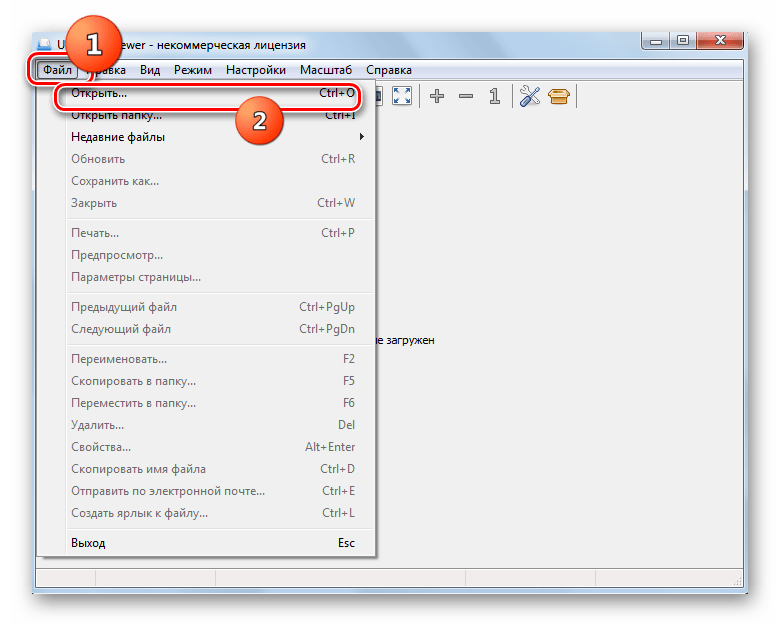
Також можна натиснути на іконку, зображену у вигляді папки.
- Перемістіться у вікні, де знаходиться WebM, і позначте цей елемент. Кликати»відкрити" .
- Починається процедура відтворення відеоролика.
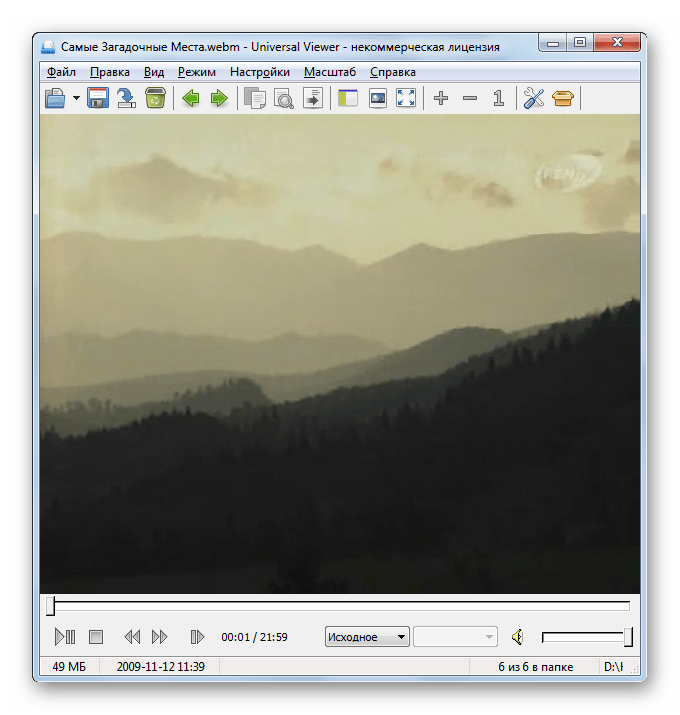
Можна вирішити поставлене завдання в Універсал Вьювер і іншим методом. Для цього потрібно перетягнути WebM з " провідника» в оболонку переглядача. Відтворення тут же почнеться.
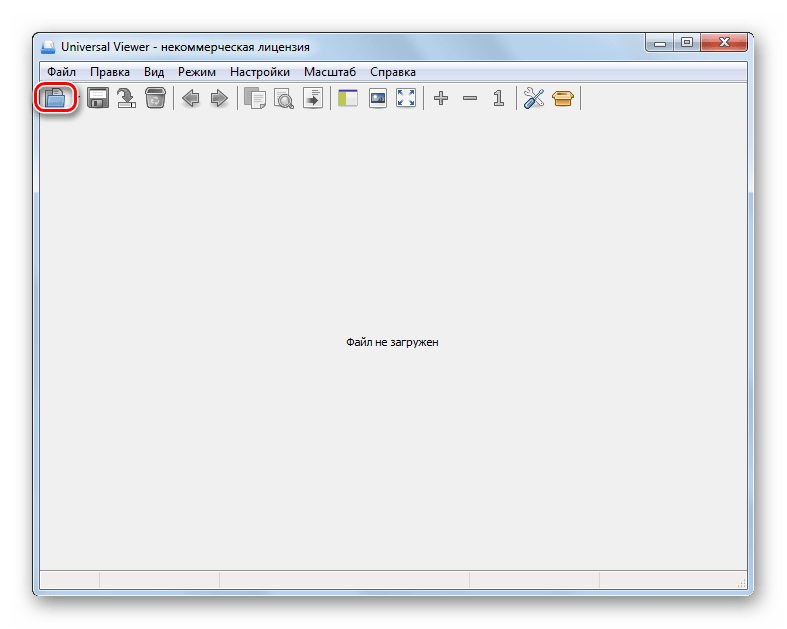
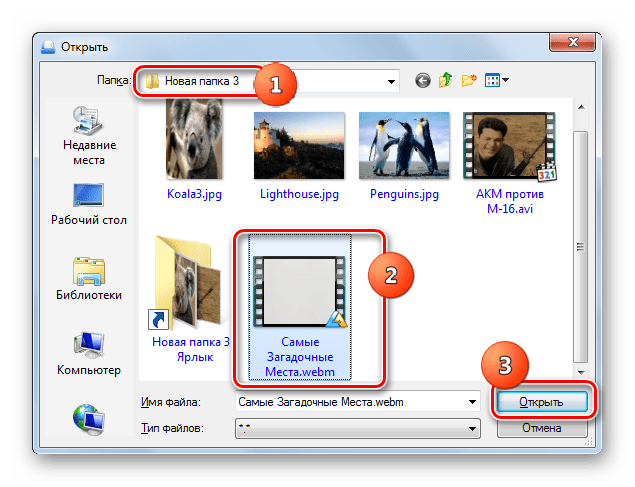
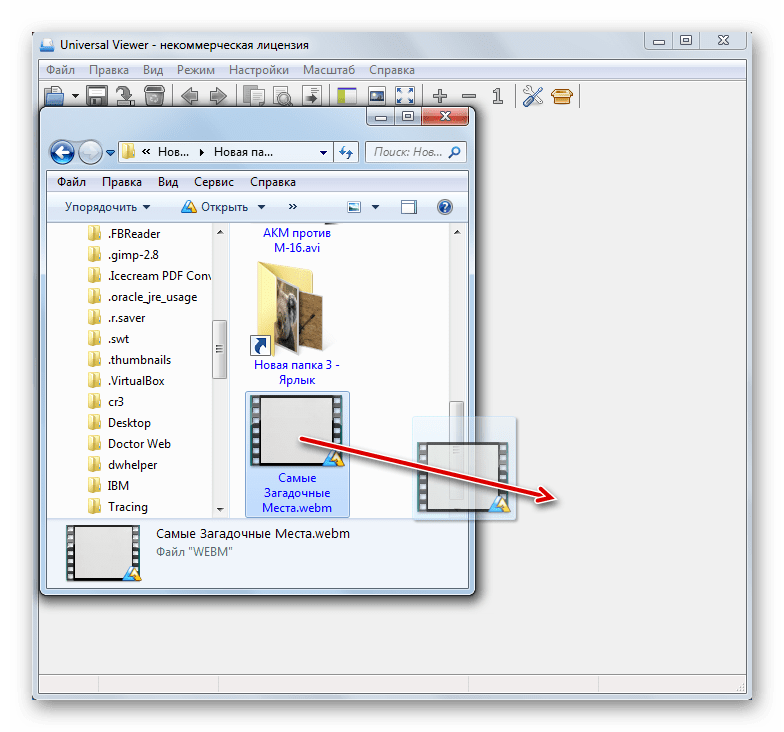
Як бачимо, якщо зовсім недавно програвати WebM могли тільки окремі програми, то зараз з цим завданням справляється дуже широкий перелік сучасних відеоплеєрів і браузерів. Крім того, переглянути відеоролик названого формату можна також і скориставшись деякими універсальними переглядачами. Але останнім видом програм рекомендується користуватися тільки для знайомства з вмістом, а не для звичайного перегляду, так як рівень якості відтворення в них, найчастіше, залишає бажати кращого.
Якщо ви бажаєте переглянути відеоролик WebM не в Інтернеті, а, використавши для цього файл, вже розташований на комп'ютері, то в цих цілях рекомендується застосовувати не браузери, а повноцінні Відеоплеєри, які гарантують більше можливостей для управління відеороликом і більш високу якість відтворення.